財務と運用アプリを新しい Microsoft Dataverse インスタンスと接続する
Microsoft Dynamics Lifecycle Services の管理者は、Power Platform の統合による Dataverse への接続が必要な機能が増えていることを理解しています。 ローコード アプリケーションやサービス、あるいは他の Dynamics 365 アプリで Dataverse をまだ使用していない顧客は、インスタンスの設定と接続を迅速に行うことができます。 この記事では、財務と運用アプリ環境を新規の Dataverse インスタンスと接続して、1 つの論理環境に結合する方法について説明します。
この記事では、以下の手順で説明します。
- Power Platform 統合 タブで 設定 を選択する。
- テンプレートを使用して Dataverse を構成する。
- 続行することを確認する。
- プロビジョニングが完了するまで待機する。
このシナリオの例として、財務と運用アプリ環境を配置した顧客は、新しい Dataverse 環境に接続することを望んでいるとします。 この操作によって、アドイン、二重書き込み、仮想エンティティ、すぐに使用できるビジネス イベントなどの人気のある機能のロックが解除され、ローコード アプリケーションやサービスで豊富な財務と運用アプリ データを利用できるようになります。
Power Platform の接続は、元に戻すことはできません
財務およびオペレーション アプリケーション Microsoft Dataverse 環境を、元に戻す必要のあるインスタンスに接続またはリンクします。 2 つのシステム間の統合はインフラストラクチャを介して行われ、それらを切断するとデータが失われる可能性があります。 Microsoft Dataverse インスタンスを削除したい場合は、Power Platform 統合が有効な場合の環境削除 に記載の指示に従って下さい。
前提条件
Microsoft Power Platform 統合を設定する前に、次の前提条件を満たしている必要があります:
テナントに少なくとも 1 ギガバイト (GB) の Microsoft Power Platform データベース ストレージ容量スペースが使用可能であることを確認してください。 この領域が利用できない場合、設定は失敗します。 容量を表示するには、Power Platform 管理センター に移動します。
Power Platform 管理センターのテナントのガバナンス ポリシーを検証します。 この検証を行うには、テナント管理者ロールまたは Power Platform 管理者ロールのいずれかが必要です。
- Power Platform 管理センター にサイン インします。
- 左ナビゲーションで 設定 を選択して、Power Platform 設定 ページを開きます。
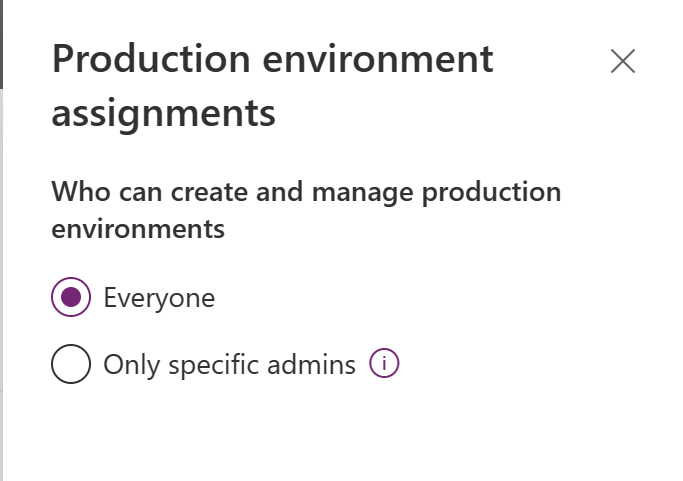
Power Platform 環境の作成を全員に許可しない組織の場合、Lifecycle Services で設定を行うユーザーを Microsoft Entra ID の以下のロールのいずれかに追加する必要があります。 この変更を行うには、テナント管理者 ロールが割り当てられている必要があります。
- Dynamics 365 サービス管理者
- Power Platform 管理者
Lifecycle Services で設定を行うユーザーには、ライセンスが必要です。 Dynamics 365 Unified Operations プラン ライセンス、AX エンタープライズ ライセンス、または Dynamics 365 Finance などのアプリケーション固有のライセンスを適用するには、Microsoft 365 管理センターを使用する必要があります。
ステップ 1: Power Platform 統合タブで設定を選択する
Lifecycle Services で、サンドボックスまたは運用環境に移動し、Power Platform 統合 FastTab を選択します。 設定 ボタンが使用可能な場合は、Dataverse への接続を構成できます。
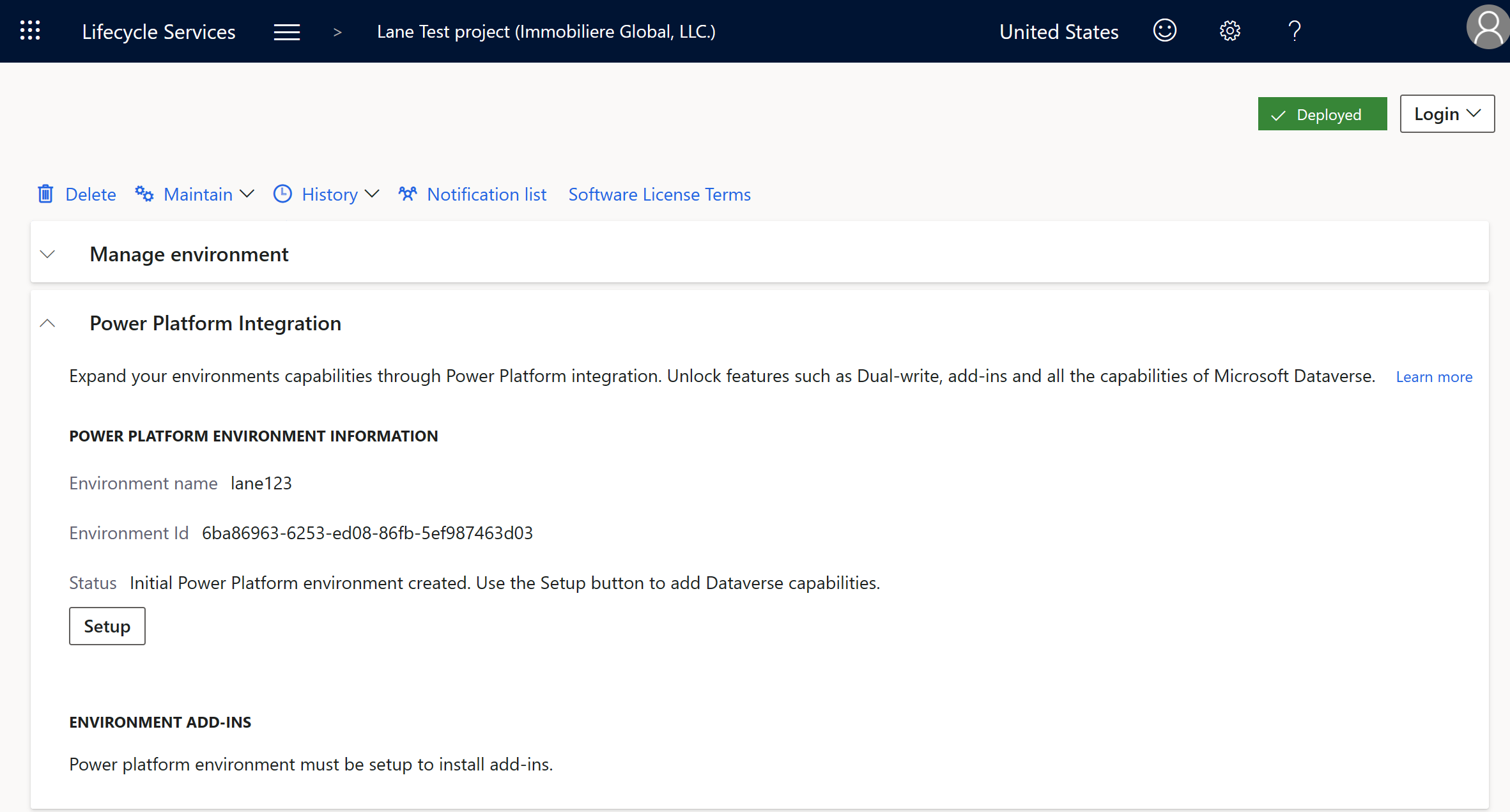
Power Platform 環境 ID が、Power Platform 統合 FastTab に既に一覧表示されている必要があります。 指定された環境は、"初期 Power Platform 環境" であり、これは Lifecycle Services のすべてのサンド ボックスと運用環境の Power Platform 管理センターに作成される無料のプレースホルダー環境です。 1 対 1 (1:1) の関係があり、最終的には Power Platform 管理センターへの移行パスになります。
ステップ 2: テンプレートを使用して Dataverse を構成する
この手順では、Dataverse を初期 Power Platform 環境に追加します。 この接続を有効にするには、Power Platform 統合の設定 ダイアログ ボックスで 別の Power Platform 環境を使用する オプションを いいえ に設定したままにします。 他の Dynamics 365 アプリケーションを含む Dataverse インスタンスを既に配置しており、それに接続する場合は、財務と運用アプリを既存の Microsoft Dataverse インスタンスと接続する を参照してください。
使用可能なテンプレートを選択します。 Dataverse インスタンスが作成され、要件に基づいて複数のアプリケーションがプリインストールされます。
以下のテンプレートが利用可能です:
- Dynamics 365 標準 – このテンプレートは、アドイン、仮想エンティティ、ビジネス イベント、二重書き込みプラットフォーム コンポーネントを有効にしますが、二重書き込み用のアプリケーション マップは含まれません。 このテンプレートは、最も頻繁に使用されるものです。
- Dynamics 365 標準 (二重書き込み付き) – このテンプレートは、標準テンプレートからすべてを有効にし、二重書き込み用のアプリケーション マップをインストールします。
- Project Operations – このテンプレートは、Dynamics 365 Project Operations ライセンスを持つ顧客向けの特別なテンプレートです。 Dynamics 365 標準 (二重書き込み付き) テンプレートからすべてを有効にしてインストールすることに加えて、Project Operations の実行に必要なソリューションをプレインストールします。
テンプレートを選択した後、同意 チェック ボックスを選択し、設定 を選択します。
ステップ 3: 続行することを確認する
ダイアログ ボックスが表示され、アクションを取り消すことができないことを示します。 財務と運用アプリを Microsoft Power Platform と Dataverse に接続するアクションは、Microsoft プラットフォームの更新を環境に適用するアクションと本質的に似ています。 完了した後は、元に戻すことはできません。
セットアップを続行するには、ダイアログボックスに名前を入力します。

ステップ 4: プロビジョニングが完了するまで待機する
新規 Dataverse インスタンスのプロビジョニングにかかる時間はわずか数分です。 財務と運用アプリ環境には短いダウンタイムがあるため、X++ ランタイムはさまざまな機能に対する Dataverse との接続を検出できます。 この間、Power Platform 管理センターの環境では、Dataverse の追加が行われている間、準備中 の状態で表示されます。
レコメンデーション
- このアクションは取り消しできないので、財務と運用環境にリンクする Dataverse インスタンスが既にある場合は、手順 2 で 別の Power Platform 環境を使用する オプションを はい に設定し、財務と運用アプリを既存の Microsoft Dataverse インスタンスと接続する を参照してください。
- データの復元などの環境ライフサイクルの操作を実行する場合は、財務と運用環境と Power Platform 環境を 1 つの環境と考え、1:1 のマッピングを維持します。